大地windows7纯净版系统寻找无线网络密码的路径 大地windows7纯净版系统无线网络密码忘记怎么办?最近网速不好,怀疑被别人蹭网了,想改的时候,忘记之前的密码,可以找回吗?这个问题简单几步就可以轻松搞定哦,我们一起来看看大地windows7纯净版系统寻找无线网络密码的路径 吧。
方法步骤:
1.在开始菜单中,点击控制面板,打开控制面板
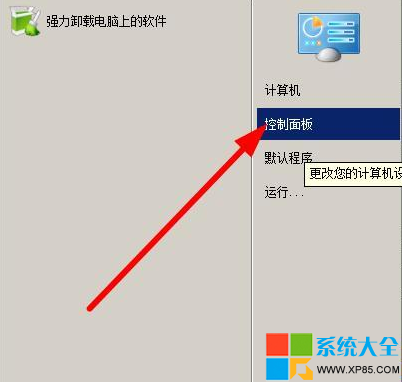
2.在控制面板中,找到网络和internet,打开它
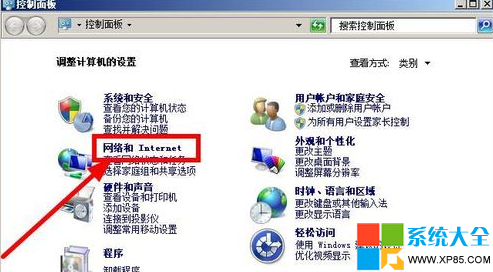
3.接着打开网络和共享中心,如图所示

4.在左侧的导航中,点击【管理无线网络】
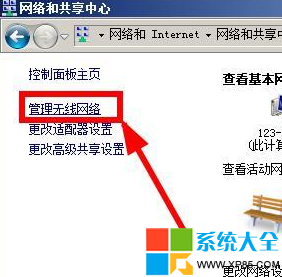
5.在这里出现了所有的用过的无线网络,找到你想要找回密码的无线网络,右键单击它,然后选择【属性】
6.在打开的属性面板中,切换到【安全】选项,我们一般看到的界面如图所示,密码是看不到的,被黑色小圆代替了
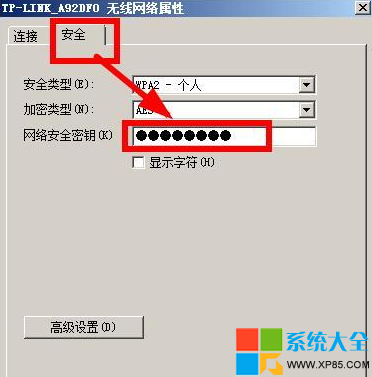
7.勾选下面的【显示字符】选项,这样就能显示出密码如图所示,这样丢失的密码就找到了。

- 大地win7 64位纯净版
- 大地Ghost Win7 Sp1 64位纯净专业版v2014.8 最新win7系统下载
- 大地Ghost Win7 Sp1 64位纯净增强版2014.4 最新大地win7系统下载
- 大地win7 32位纯净版
- 新版大地系统 WIN7 86 万能装机版 V2021.02
- 大地ghost win7纯净正式版64位V2020.03
- 大地xp纯净版
- 大地 GHOST XP SP3 纯净版XP系统下载
- 大地 Ghost Xp Sp3 装机版纯净版 纯净版XP系统
------分隔线------








